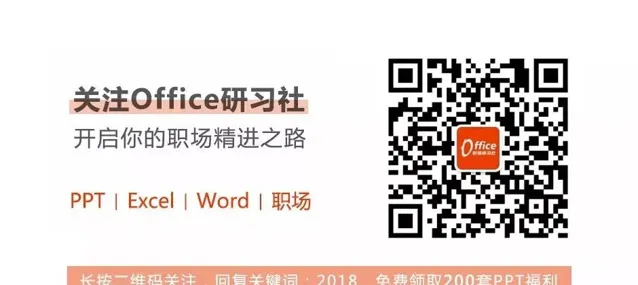点击 👆 office研习社 👇 关注星标 ★ 不迷路
你好,我是小智。
用Word制作流程图,这个功能想必大家都经常用到,今天给大家介绍几个关于制作流程图的小技巧!
1、插入绘图区域
点击 【 插 入 】—【 形状 】—【 新建画布 】 ,可以根据需要来调整画布大小。
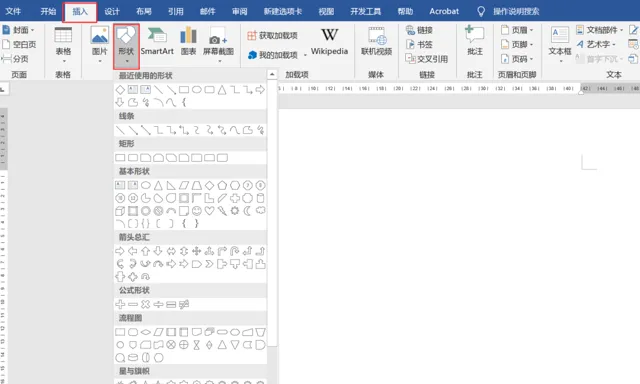
注意:插入绘图区还有一个好处就是可以一次性选中所有图形,可以大大提高制作的效率。
2、在形状上添加文字
选中形状,右击选择 【添加文字】,就可以在形状里添加想要的文字。
3、复制形状
选中要复制的内容,按【 Ctrl+ D 】即可复制。
或者选中需要复制的内容,按住【Ctrl】拖动鼠标也可以复制。
4、添加连接线
像这样的引导线怎么添加呢?

点击 【 插入 】—【 插图 】—【 形状 】—【 线条 】—【 连接符 】 :肘形箭头,这个时候图形四周出现灰色圆点,选择连接符时会自动吸附。
注意:若想更改连接符形状,可以点击【 格式 】—【 形状样式 】,选择黑色就可以啦!
注意:利用这种连接符调整形状位置时,连接线会自动跟随。
以上就是今天分享的干货技巧,你Get到了吗?别忘记动手练习鸭~
office研习社,每天陪你学习一点点,进步一点点。
喜欢今天的文章,别忘记 「收藏」 点 「在看」 支持~
咱们下期再见!^_^
— END —
©作者:细姐,Excel效率达人,用通俗易懂的方式帮你解决Excel问题。来源:office研习社(ID:office_360)关注我,提高工作效率早下班。